Travailler avec After Effects devient considérablement plus efficace grâce à l'introduction de la nouvelle fonction RAM-Aperçu dans la version 2015. Cette fonction permet de travailler pendant que l'aperçu est en cours, sans interrompre le processus de rendu. Dans ce guide, je vais te montrer comment tirer le meilleur parti de cette nouvelle fonction.
Principales conclusions
- L'aperçu RAM fonctionne désormais comme un processus indépendant.
- Tu peux toujours apporter des modifications pendant que l'aperçu se rend.
- Lorsque des modifications sont apportées, la partie déjà rendue est conservée dans la RAM et peut être affichée immédiatement.
Guide étape par étape
Étape 1: Introduction au nouvel aperçu RAM
L'aperçu RAM dans After Effects 2015 te permet de travailler pendant le processus de rendu. Cela signifie que tu peux cliquer sur la composition et parcourir différents menus sans interrompre le processus de rendu. De plus, aucune barre de rendu n'est affichée, ce qui te permet de suivre l'avancement de l'aperçu à tout moment.
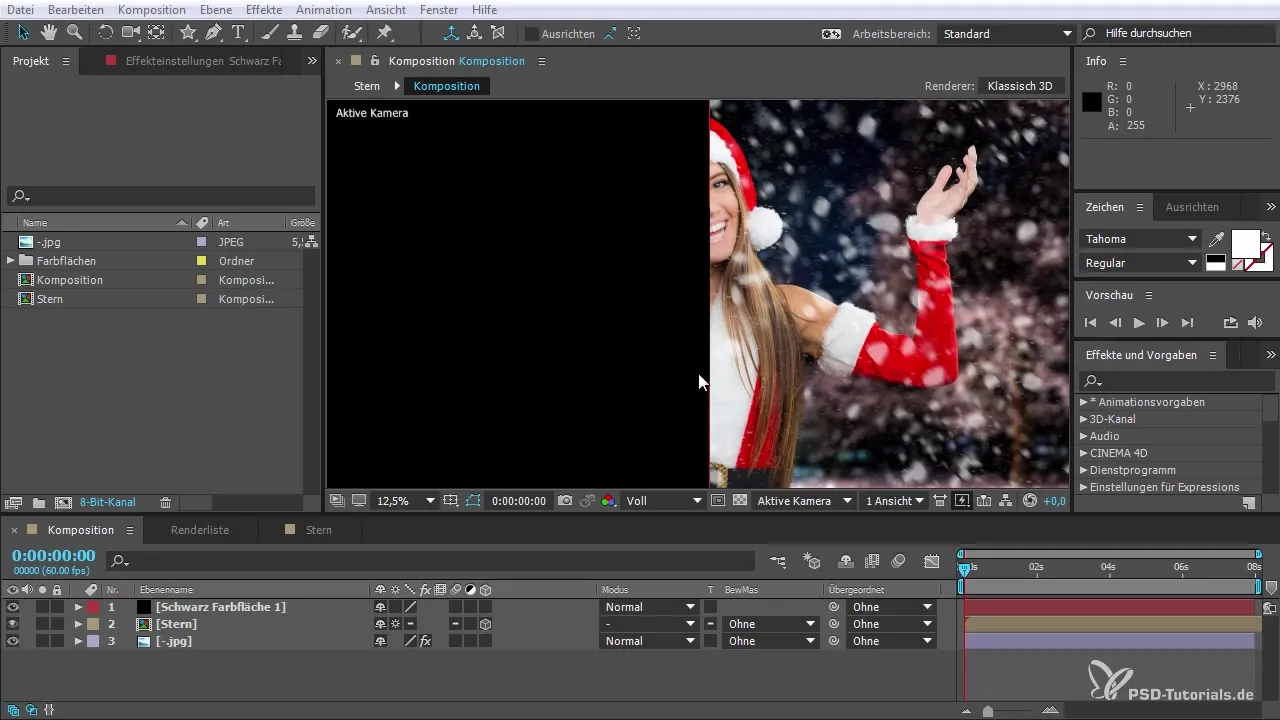
Étape 2: Démarrer l'aperçu
Commence par ouvrir une composition et active l'aperçu. Tu verras que malgré le rendu, l'affichage des FPS (images par seconde) reste à jour. Tu peux commencer l'aperçu tout en utilisant simultanément d'autres outils dans l'interface d'After Effects.
Étape 3: Interactions pendant le rendu
Clique dans la fenêtre de composition ou dans les préréglages d'effet pendant le rendu. Tu constateras qu'After Effects continue de rendre sans que tu aies besoin d'interrompre ou de redémarrer quoi que ce soit. Tu as la liberté d'apporter des ajustements aux calques ou aux effets qui seront affichés immédiatement, sans arrêter l'aperçu.

Étape 4: Utilisation de la RAM pour les modifications
Lorsque tu apportes un ajustement à une couleur et que tu désactives l'objet, la zone rendue est conservée dans la RAM. Cela signifie que tu ne perds aucune modification et que tu peux restaurer la vue précédente à tout moment. Cette possibilité d'apporter des modifications « à la volée » augmente considérablement ta flexibilité.

Étape 5: Supprimer des calques pendant l'aperçu RAM
Tu peux également supprimer ou modifier des calques pendant l'aperçu sans que cela n'impacte négativement le processus de rendu. Cela te donne le contrôle pour optimiser ta composition tout en laissant l'aperçu RAM s'exécuter.

Étape 6: Utiliser des effets pendant le rendu
Va dans la section des effets et préréglages et ajoute de nouveaux effets pendant que l'aperçu RAM est actif. Tu peux voir immédiatement comment les modifications affectent l'aperçu. Ce retour immédiat est essentiel pour le processus créatif.

Étape 7: Travailler avec plusieurs compositions
Une nouvelle fonction est la possibilité d'avoir plusieurs compositions ouvertes simultanément. Tu peux créer une nouvelle vue de composition, ce qui te permet de travailler dans une vue tout en ayant l'aperçu actif dans une autre. Cela augmente l'efficacité, car tu gardes un œil sur l'état de la composition.

Étape 8: Utiliser la vue 3D
Les utilisateurs avancés peuvent également activer la vue 3D et travailler avec, pendant que l'aperçu RAM fonctionne en arrière-plan. Tu peux ajuster les éléments 3D en temps réel et voir comment cela affecte l'aperçu.
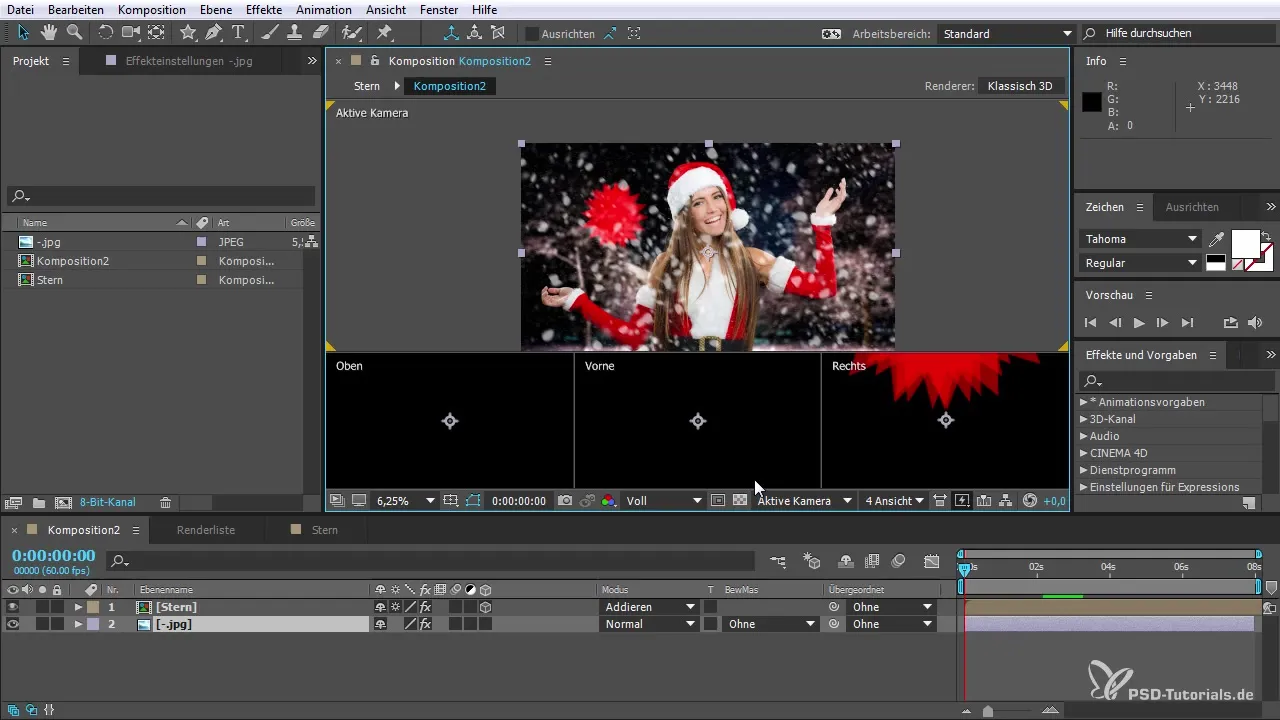
Étape 9: Utiliser des moniteurs externes
Une nouvelle fonctionnalité est la possibilité de configurer un aperçu vidéo externe pour mieux vérifier ton travail. Active le moteur Mercury Transmit et configure ton affichage externe pour garantir une édition encore plus précise de ton projet.
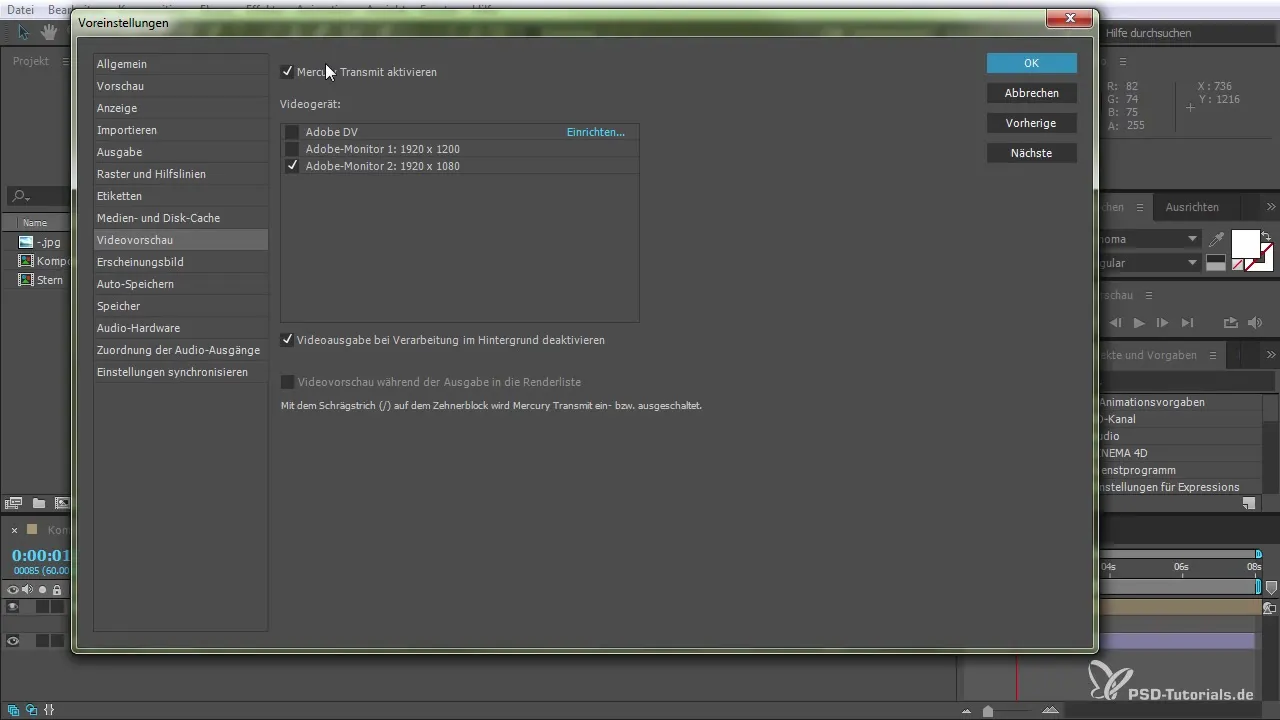
Étape 10: Ajustements finaux et augmentation de la productivité
Les nouvelles fonctionnalités d'After Effects 2015 favorisent une productivité accrue, car elles te permettent d'apporter des modifications rapidement tout en surveillant l'aperçu. Profite de toutes les possibilités que ce logiciel te propose pour rendre tes projets efficaces et créatifs.

Résumé – Aperçu RAM indépendant dans After Effects CC 2015 : Guide étape par étape
L'aperçu RAM dans After Effects CC 2015 révolutionne le flux de travail en te permettant de faire des modifications pendant que tu rends un aperçu. Cette fonction facilite le montage et accélère la production.
Questions fréquentes
Qu'est-ce que l'aperçu RAM dans After Effects CC 2015 ?L'aperçu RAM est une nouvelle fonction qui permet de travailler pendant le rendu des aperçus, sans interrompre le processus de rendu.
Comment puis-je activer l'aperçu RAM ?Tu actives simplement l'aperçu RAM via les options d'aperçu dans le menu.
Puis-je apporter des modifications à la composition pendant que l'aperçu fonctionne ?Oui, tu peux apporter des modifications sans que l'aperçu soit arrêté.
Où puis-je trouver l'option pour afficher plusieurs compositions ?Tu peux créer une nouvelle vue de composition via le menu de composition pour utiliser des vues côte à côte.
Comment connecter un moniteur externe pour l'aperçu vidéo ?Active le moteur Mercury Transmit dans les préférences et configure ton moniteur externe pour afficher l'aperçu.


